A Keynote felhasználói útmutatója iPhone-hoz
- Üdvözöljük
- A Keynote 14.1 újdonságai
-
- A Keynote bemutatása
- Képek, diagramok és más objektumok bemutatása
- Prezentáció létrehozása
- A prezentációban történő navigálás módjának kiválasztása
- Prezentáció megnyitása
- Prezentáció mentése és elnevezése
- Prezentáció keresése
- Prezentáció nyomtatása
- Szöveg és objektumok másolása appok között
- Alapvető érintőképernyő-kézmozdulatok
- Prezentáció létrehozása a VoiceOver használatával
-
- Diák hozzáadása vagy törlése
- Előadói jegyzetek hozzáadása és megtekintése
- A diaméret módosítása
- Dia hátterének módosítása
- Szegély hozzáadása a dia köré
- Szöveghelyőrzők megjelenítése vagy elrejtése
- Diasorszámok megjelenítése vagy elrejtése
- Diaelrendezés alkalmazása:
- Diaelrendezések hozzáadása és szerkesztése
- Téma módosítása
-
- Objektum átlátszóságának módosítása
- Alakzatok vagy szövegmezők kitöltése színnel vagy képpel
- Szegély hozzáadása objektumhoz
- Képfelirat vagy cím hozzáadása
- Tükröződés vagy árnyék hozzáadása
- Objektumstílusok használata
- Objektumok átméretezése, elforgatása vagy tükrözése
- Linkelt objektumok hozzáadása interaktív prezentációk létrehozásához
-
- Prezentáció küldése
- Az együttműködés bemutatása
- Mások meghívása együttműködésre
- Együttműködés megosztott prezentáción
- Tevékenység megtekintése egy megosztott prezentációban
- Megosztott prezentáció beállításainak módosítása
- Prezentáció megosztásának leállítása
- Megosztott mappák és együttműködés
- Együttműködés a Box szolgáltatás segítségével
- Animált GIF létrehozása
- Prezentáció közzététele blogon
- Copyright
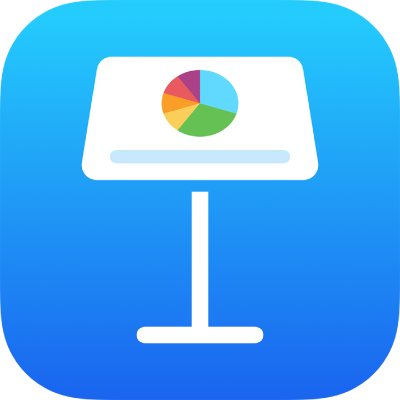
Képek, diagramok és más objektumok bemutatása az iPhone Keynote appjában
Az objektumok olyan elemek, amelyek elhelyezhetők a diákon. Objektumok lehetnek például táblázatok, diagramok, szövegmezők, alakzatok és fényképek. Ha hozzá szeretne adni egy objektumot a diájához, koppintson a ![]() gombra, koppintson a menü tetején található objektumgombok egyikére, majd válasszon ki egy objektumot.
gombra, koppintson a menü tetején található objektumgombok egyikére, majd válasszon ki egy objektumot.
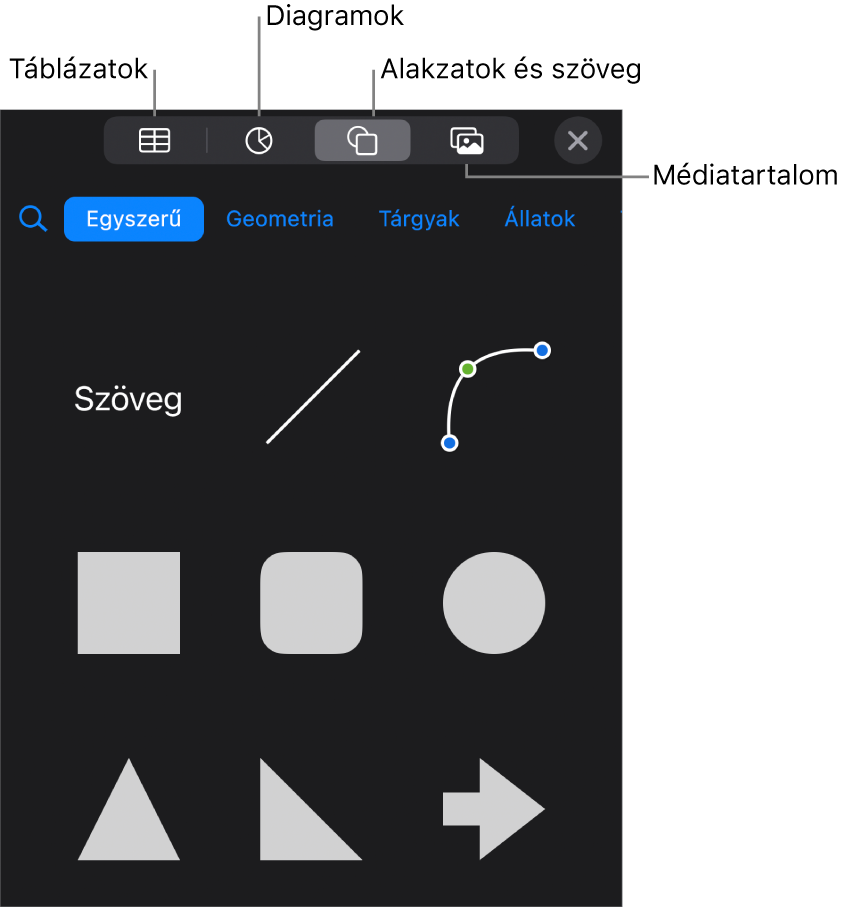
Az attribútumok – például a kitöltőszín, a szegély, az árnyék stb. – megváltoztatásával módosíthatja az objektum megjelenését, illetve egy előre kialakított objektumstílus alkalmazásával gyorsan módosíthatja az objektum általános megjelenését. Az objektumstílusok attribútumok kombinációiból állnak, amelyek úgy lettek kialakítva, hogy illeszkedjenek a használt témához.
Az objektumok kinézetének módosítására szolgáló vezérlők megjelenítéséhez koppintással jelöljön ki egy objektumot, koppintson a ![]() gombra. Minden objektumstílushoz más formázási lehetőségek érhetők el, egy képet kiválasztva például csak a képek formázására szolgáló beállítások jelennek meg.
gombra. Minden objektumstílushoz más formázási lehetőségek érhetők el, egy képet kiválasztva például csak a képek formázására szolgáló beállítások jelennek meg.
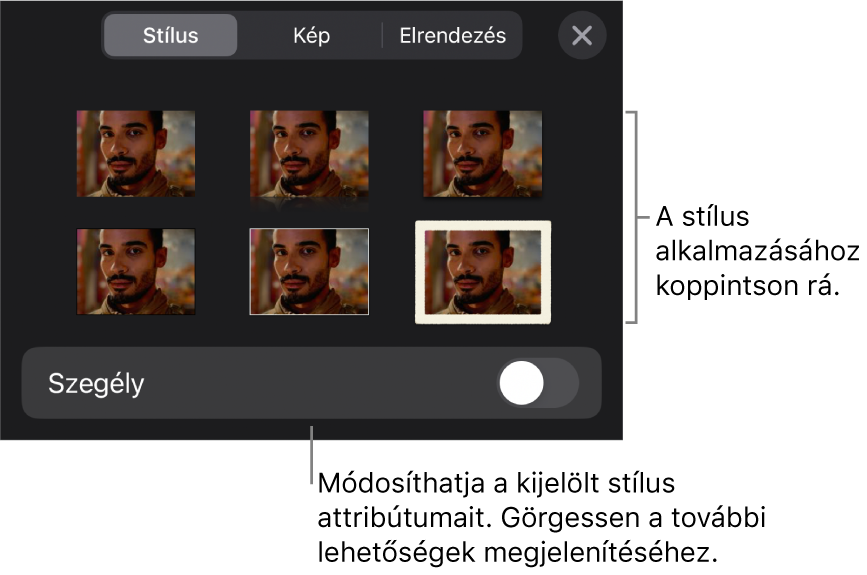
Az objektumokat a diákon rétegezheti, átméretezheti vagy beágyazhatja azokat, hogy egy sorban jelenjenek meg a szövegben egy szövegmezőben vagy alakzatban. Hozzá is adhat egy linket egy objektumhoz, így mikor rákoppint az objektumra, egy új dia, weboldal vagy e-mail nyílik meg.